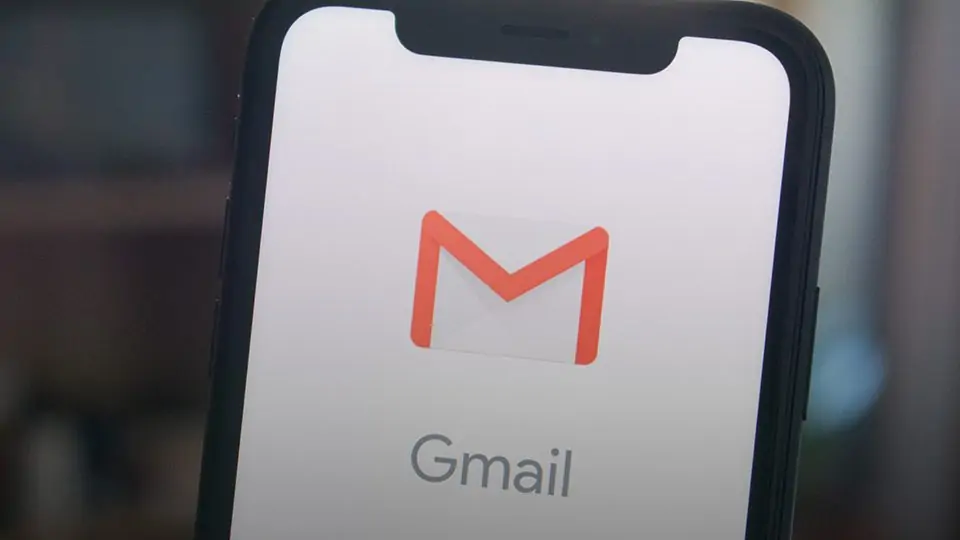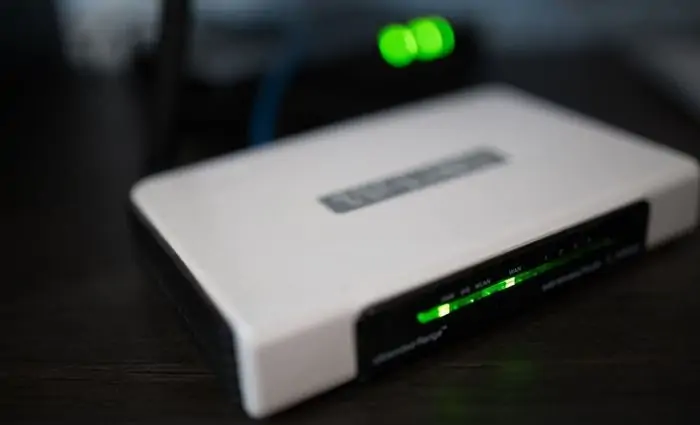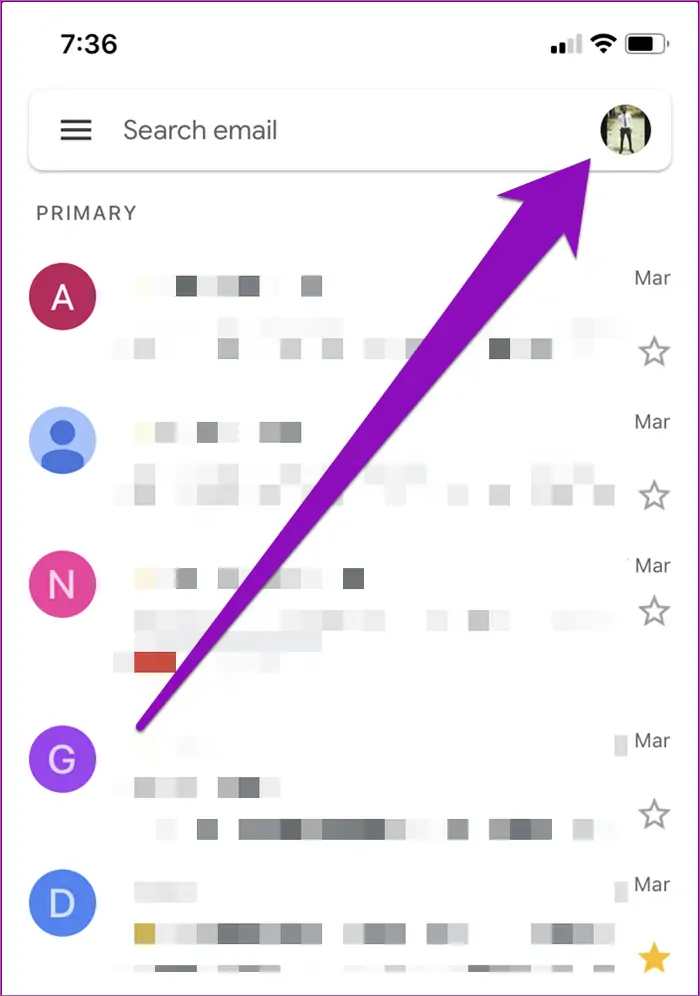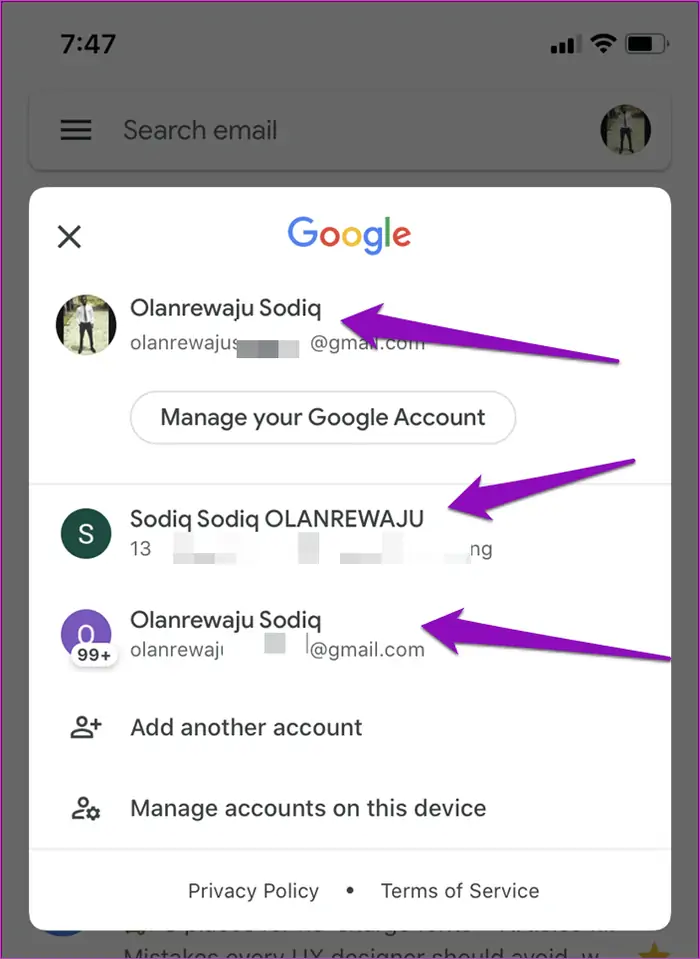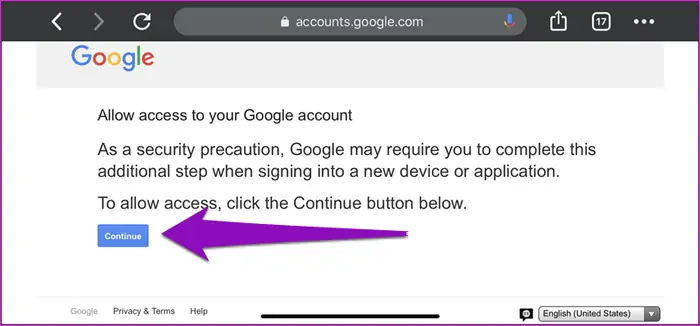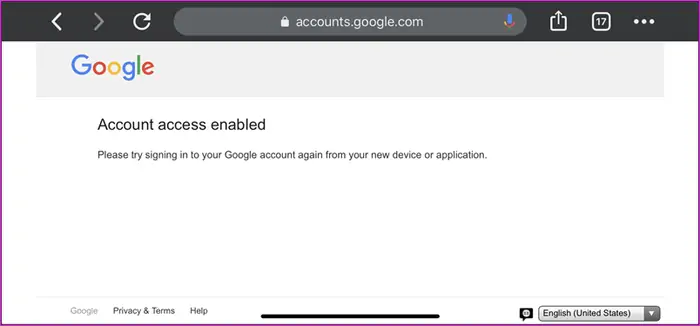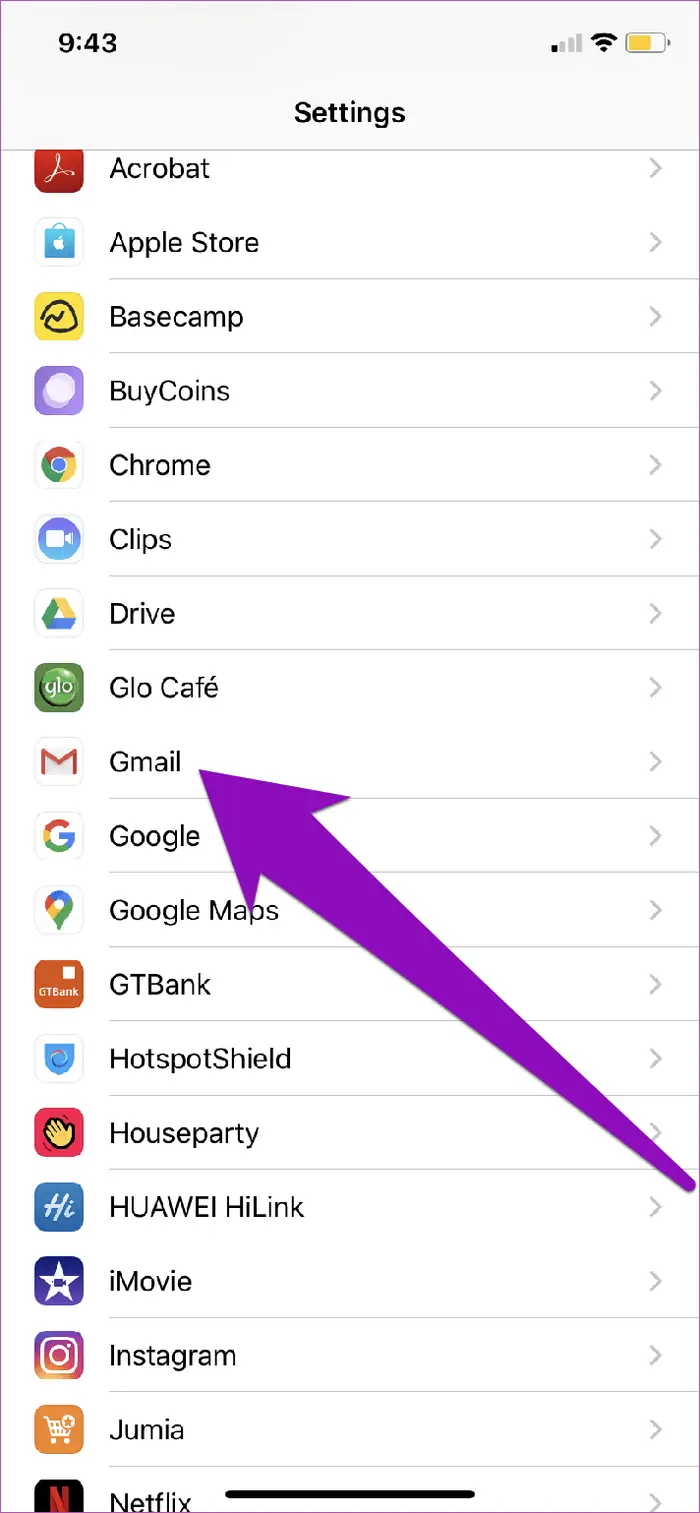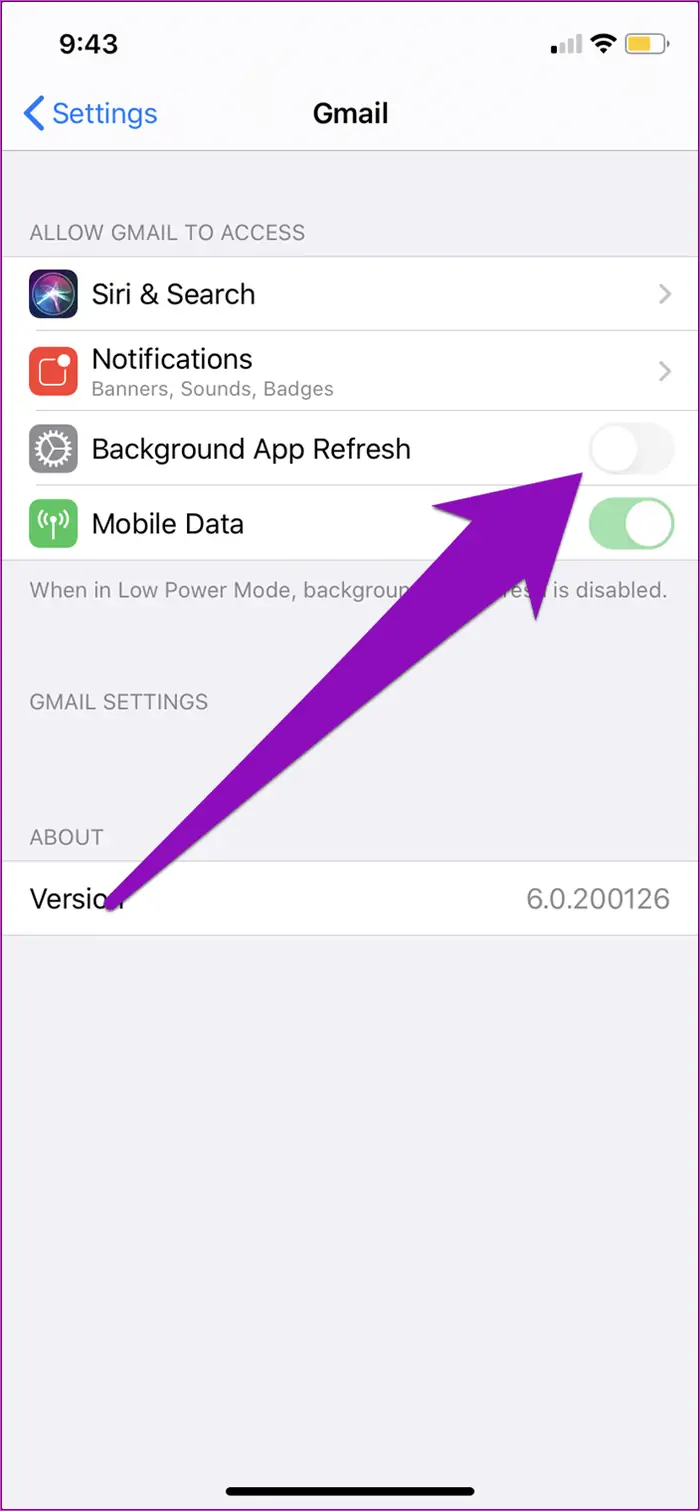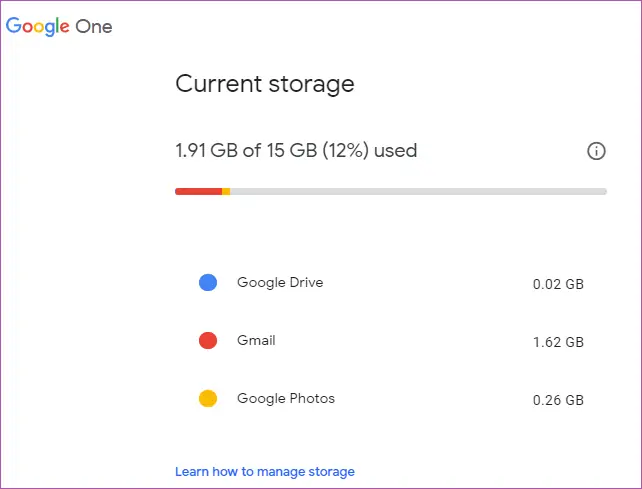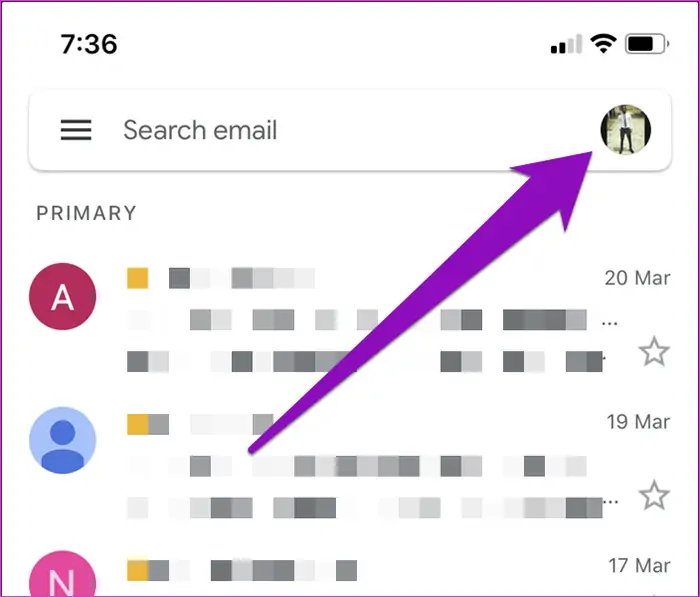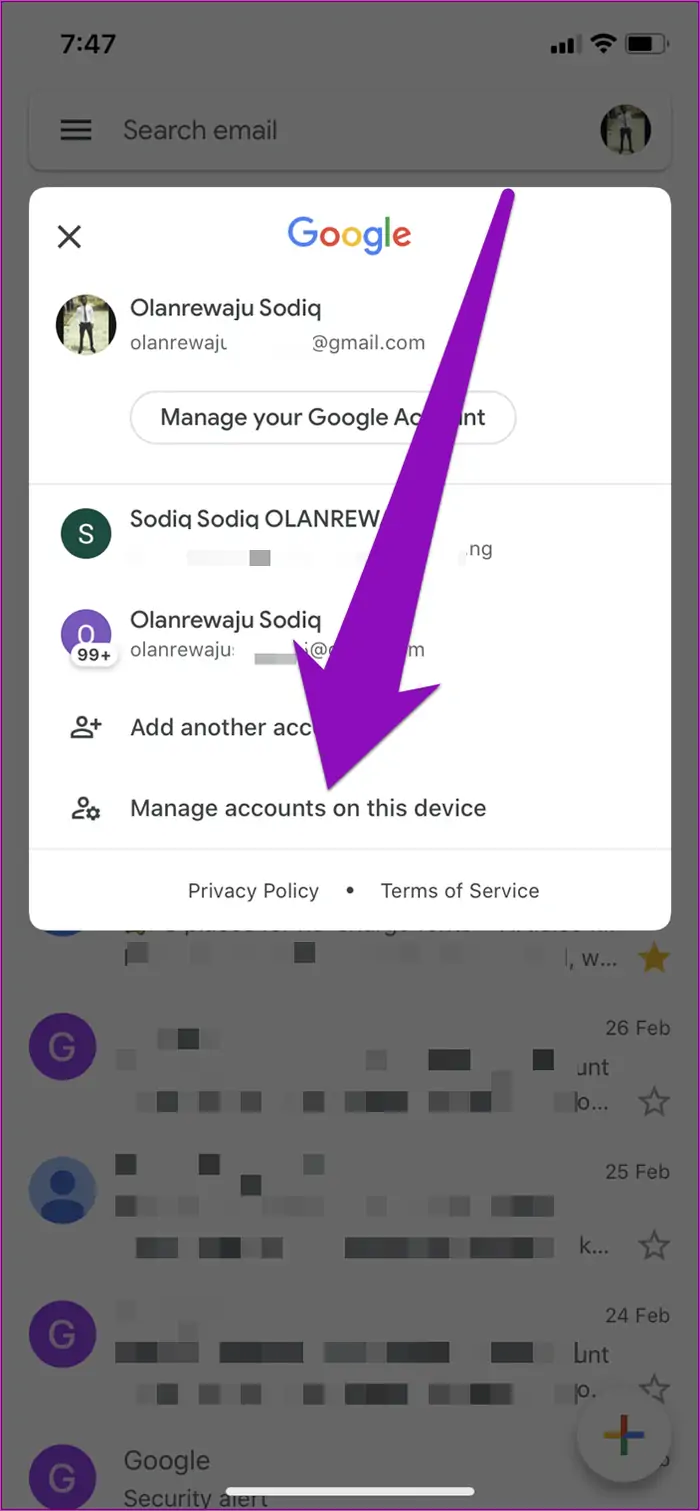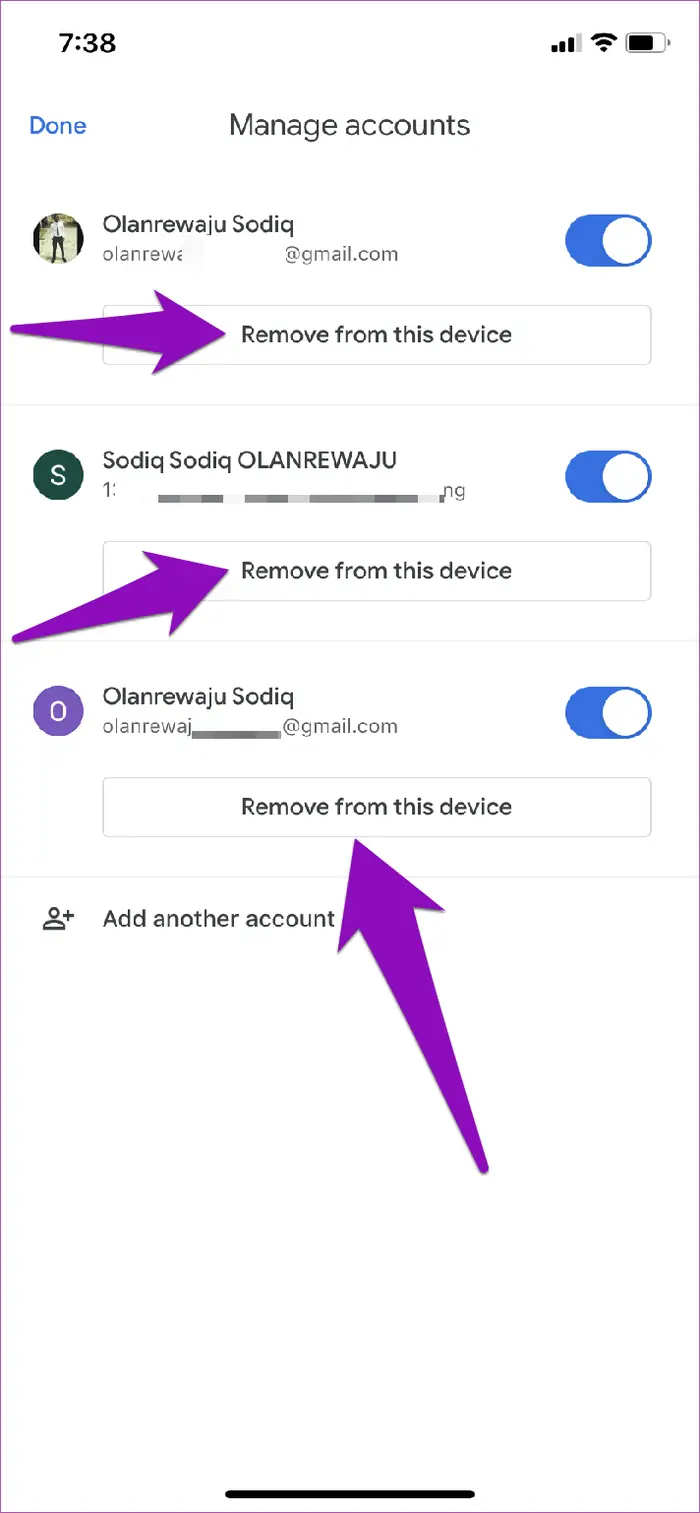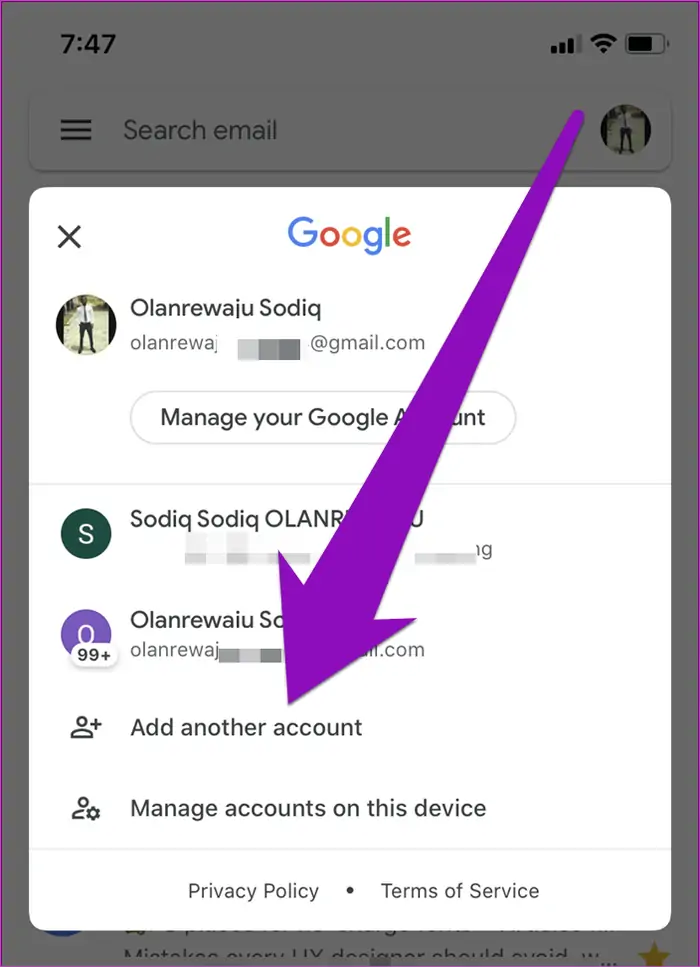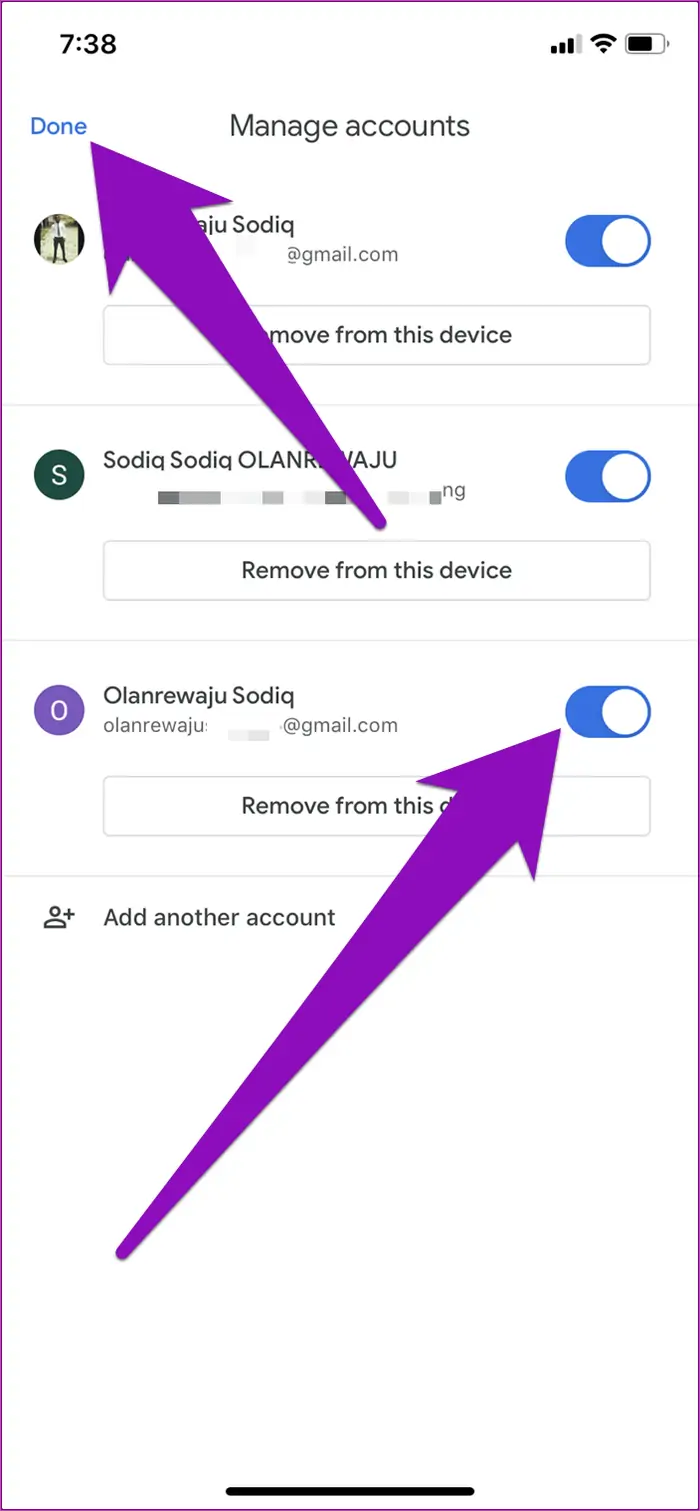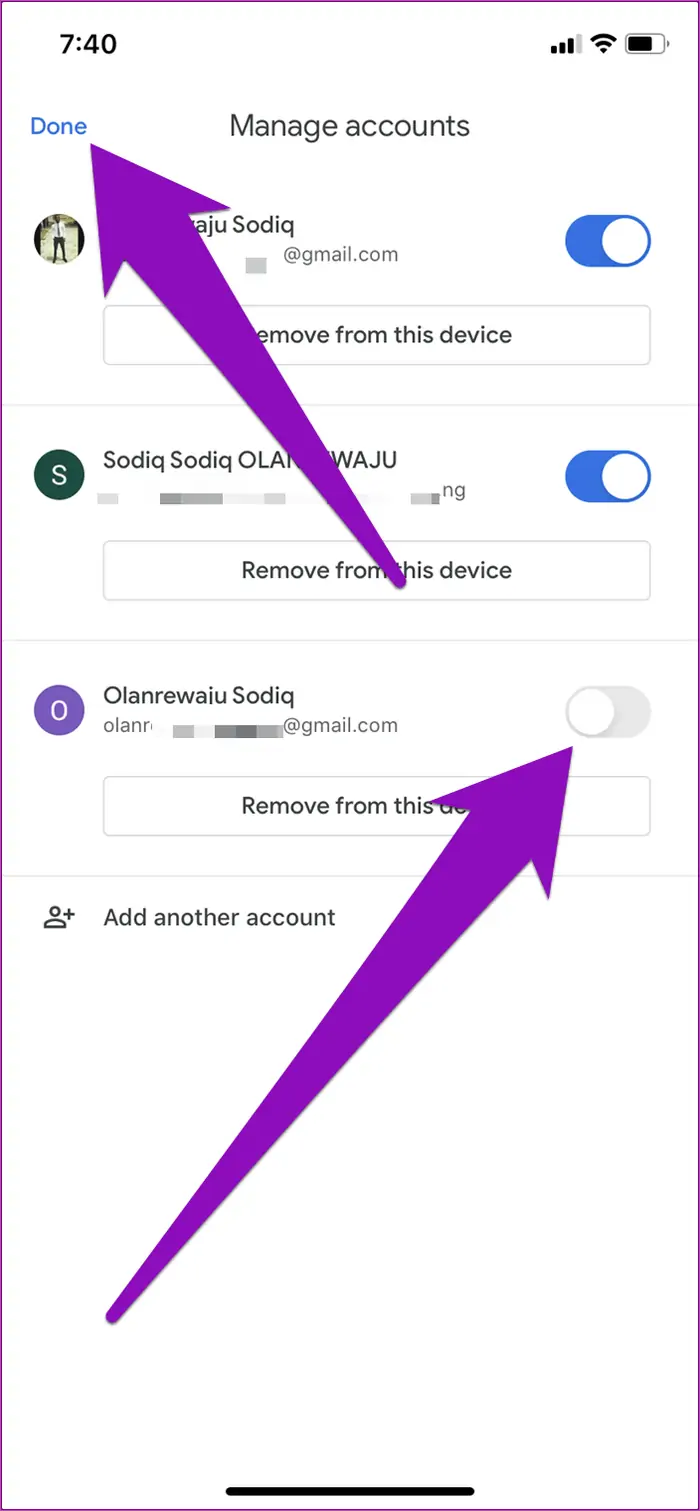اپلیکیشن جیمیل نسخهی مخصوص آیفون و آیپد نیز دارد و از جمله اپهای محبوب است. معمولاً اپ Gmail به درستی عمل میکند و ایمیلهای دریافتی را نمایش میدهد اما ممکن است به دلایل سادهای مثل قطع بودن اینترنت، ایمیلهای مهم را سریع و بدون معطلی دریافت نکنید!
در این مقاله به چند علت عدم دریافت ایمیل و نمایش آن در اپلیکیشن جیمیل برای iOS و راهکارهای پیشنهادی میپردازیم. با ما همراه شوید.
توجه داشته باشید که در اپلیکیشن Gmail قابلیت افزودن حساب کاربری گوگل و همینطور دیگر ایمیلها وجود دارد. برخی از روشهای ارایه شده صرفاً به حساب کاربری گوگل یا همان جیمیل مربوط میشود و برخی دیگر عمومی است.
چک کردن کانکشن اینترنت
اولین راهکار برای رفع مشکلات جیمیل در آیفون یا آیپد این است که موضوع دسترسی به اینترنت را بررسی کنید. ممکن است رمز عبور اتصال به شبکهی وای-فای را اشتباه وارد کرده باشید یا پسورد شبکه توسط مدیر و مالک شبکه تغییر کرده باشد. در این صورت بدیهی است که هیچ ایمیل جدیدی در اپلیکیشن جیمیل ظاهر نمیشود.
بهتر است برای اطمینان از دسترسی به اینترنت، اپی نظیر مرورگر Safari را باز کنید و بررسی کنید که آیا صفحات سایتها به درستی بارگذاری میشود یا خیر. دقت کنید که صفحات کششده و در واقع ذخیره شده در حافظهی گوشی یا تبلت را باز نکنید!
اگر از اینترنت سیمکارت استفاده میکنید، دقت کنید که بستهی اینترنت شما تمام نشده باشد! بررسی کنید که حالت هواپیما فعال نباشد و همینطور اینترنت سیمکارت فعال باشد. برای این دو مورد میتوانید به کنترل سنتر نگاهی بیاندازید:
بد نیست اینترنت سیمکارت را غیرفعال کنید و پس از چند ثانیه آن را مجدداً فعال کنید. شاید با خاموش و روشن کردن اتصال به اینترنت سیمکارت یا با خاموش و روشن کردن گوشی یا تبلت، مشکل اتصال به اینترنت به راحتی حل شود. دقت کنید که همواره دسترسی به اینترنت را در اپهای دیگر نظیر مرورگر اینترنت سافاری نیز چک کنید. ممکن است مشکل ربطی به اپلیکیشن Gmail نداشته باشد و در واقع همهی اپهای iPhone یا iPad شما با مشکل عدم دسترسی به اینترنت مواجه باشند.
اکانت فعال را تغییر دهید
در اپلیکیشن جیمیل میتوان یک یا چند حساب کاربری جیمیل را اضافه کرد و ایمیلهای دریافتی در تمام اکانتها را مشاهده کرد. بنابراین اگر ایمیلی در Inbox دیده نمیشود، حساب کاربری که در حال حاضر فعال است را چک کنید و در صورت نیاز به حساب دیگری سوییچ کنید.
برای تغییر دادن اکانت میتوانید روی آیکون کوچکی که تصویر پروفایل است و در گوشهی بالای صفحه نمایش داده میشود تپ کنید. لیستی از اکانتهای اضافه شده ظاهر میشود. روی اکانت موردنظر تپ کنید.
فعالسازی دسترسی به اکانتها
گوگل قابلیت نوسازی دسترسی به اکانتها را فراهم کرده است و میتوانید با مراجعه به صفحهای خاص از سایت گوگل، این کار را انجام دهید. ممکن است با فعالسازی دسترسی به یک حساب کاربری گوگل، مشکل دریافت ایمیلها رفع شود. مراحل کار ساده است:
ابتدا صفحهی آنلاک کپچای گوگل را در یکی از مرورگرهای اینترنت نظیر Safari یا Chrome باز کنید. در صورت نیاز با وارد کردن اکانت و پسورد لاگین کنید. در صفحهی Allow access to your Google account روی دکمهی Continue کلیک کنید.
به این ترتیب نوسازی انجام میشود و میتوانید به اکانت موردنظر در وسایل قدیمی و جدید خویش دسترسی پیدا کنید. لذا اپلیکیشن Gmail را ببندید و از نو اجرا کنید و بررسی کنید که آیا ایمیلها دریافت میشود یا خیر.
فعال کردن نوسازی اپها در پسزمینه
یکی از راهکارهای کاهش مصرف باتری و همینطور اینترنت، جلوگیری از نوسازی مرتب و سریع اپلیکیشنها در پسزمینه است. اما ممکن است همین راهکار موجب تغییر نکردن اطلاعات نمایشی در اپلیکیشن شود. به عنوان مثال اگر قابلیت Background App Refresh در مورد اپ Gmail فعال نباشد، ایمیلهای دریافتی بلافاصله در این اپ نمایش داده نمیشود. اما چطور تنظیمات نوسازی اپ در پسزمینه را بررسی کنیم؟
اپلیکیشن تنظیمات یا Settings آیفون یا آیپد را اجرا کنید و در اواخر صفحهی تنظیمات روی Gmail تپ کنید. حال در صفحهی تنظیمات جیمیل سوییچ روبروی Background App Refresh را در وضعیت فعال قرار دهید.
نکتهی بسیار مهم دیگر این است که اگر حالت کممصرف یا Low Power Mode برای افزایش عمر باتری فعال باشد، قابلیت نوسازی اپ در پسزمینه برای تمام اپلیکیشنها غیرفعال میشود. لذا طبیعی است که در اپ جیمیل ایمیلهای دریافتی سریعاً ظاهر نشود.
فضای ذخیرهسازی حساب گوگل را چک کنید
گوگل برای هر حساب کاربری جیمیل در حال حاضر ۱۵ گیگابایت فضای ذخیرهسازی ابری به صورت رایگان اختصاص میدهد. این فضا بین سرویسهای گوگل درایو و جیمیل و گوگل فوتوز مشترک است. البته اگر فضای بیشتری نیاز داشته باشید میتوانید اکانت خویش را ارتقا دهید و با پرداخت هزینه، فضای بیشتری تهیه کنید.
اگر فضای ذخیرهسازی پر شده باشد، این احتمال وجود دارد که ایمیلهای جدید به درستی دریافت نشود. برای چک کردن مقدار فضای ذخیرهسازی که تاکنون استفاده کردهاید، به صفحهی Google Storage Space مراجعه کنید. اگر لاگین نکردهاید، ورود انجام دهید. فضای استفاده شده توسط سرویسهای مختلف و همینطور مجموع فضای استفاده شده ذکر میشود.
اگر ۱۵ گیگابایت فضا را کاملاً استفاده کردهاید، برای پاکسازی برخی عکسها و فایلهای دیگر اقدام کنید. پیوست ایمیلها نیز ممکن است فضای قابل توجهی اشغال کرده باشد.
حذف اکانت در اپ جیمیل و افزودن مجدد آن
یک روش دیگر برای رفع مشکل عدم دریافت ایمیلها در اپلیکیشن Gmail این است که از حساب کاربری فعلی خارج شوید و مجدداً ورود انجام دهید. برای این منظور روی آیکون تصویر پروفایل خویش در گوشهی بالا و راست تپ کنید و سپس روی دکمهی Manage accounts on this device زیر لیست اکانتها تپ کنید.
با کلیک روی Remove from this device میتوانید اکانتی که مشکلاتی دارد را حذف کنید. میتوانید چند اکانتی که با مشکل روبرو شده را یکییکی حذف کنید.
پس از حذف کردن اکانت بد نیست اپلیکیشن جیمیل را ببندید و از نو اجرا کنید. مجدداً روی تصویر پروفایل در گوشهی بالا تپ کنید و سپس در لیست اکانتها روی گزینهی Add another account تپ کنید و مراحل ورود به حساب کاربری را طی کنید.
غیرفعال کردن و فعال کردن اکانتها در اپ Gmail
راهکار پیشنهادی دیگر، غیرفعال و فعال کردن موقتی اکانتها در اپلیکیشن جیمیل است. برای این منظور روی آیکون پروفایل کاربری تپ کنید و در صفحهی مدیریت اکانتها روی سوییچ روبروی اکانتی که مشکل دارد تپ کنید تا در وضعیت غیرفعال قرار گیرد. روی Done تپ کنید تا تغییرات ذخیره شود.
پس از لحظاتی اپلیکیشن جیمیل را ببندید و از نو اجرا کنید. به صفحهی مدیریت اکانتها مراجعه کنید و مجدداً روی سوییچ روبروی اکانت غیرفعال شده تپ کنید و روی Done تپ کنید تا فعال شود.
بروزرسانی اپلیکیشن جیمیل
اگر تمام راهکارهای فوق را آزمایش کردهاید و مشکل رفع نشده، اپلیکیشن جیمیل را آپدیت کنید. ممکن است در نسخهی فعلی مشکلی وجود داشته باشد که در بروزرسانیهای بعدی رفع شده است.
در پایان اگر مشکل رفع نشده، توصیه میکنیم که بررسی کنید که در جیمیل از فیلترها برای مرتبسازی و محدود کردن ایمیلهایی که نمایش داده میشود استفاده نکرده باشید و همینطور از مخاطبی که برایتان ایمیل فرستاده سوال کنید که آدرس ایمیل شما را چگونه وارد کرده است. شاید آدرس جیمیل شما را به اشتباه وارد کرده و ایمیل را برای شخص دیگری فرستاده است.
guidingtechسیارهی آیتی